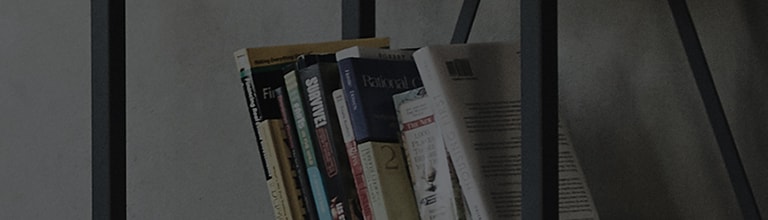A?i conectat monitorul televizorului la PC, dar ecranul este neclar sau deplasat?
Un monitor TV are porturi de conectare la anten? ?ncorporate ?i difuzoare, astfel ?ncat s? pute?i viziona televizorul ?i s? ?l conecta?i la PC pentru a fi utilizat ca monitor.
Cand ?l conecta?i la PC pentru utilizare, dac? setarea monitorului sau a PC-ului este gre?it?, atunci ecranul poate deveni neclar sau dimensiunea nu se potrive?te monitorului.
?n acest caz, verifica?i setarea conexiunii dispozitivului HDMI ?i rezolu?ia computerului.
Cauze ?i simptome
- Cand conecta?i cablul HDMI la acesta, setarea de intrare a monitorului este gre?it?. Rezolu?ia PC-ului este setat? incorect pentru ecranul monitorului.
?ncearc? asta
Intrarea HDMI a monitorului este setat? la [PC]?
? Dac? monitorul este setat ca dispozitiv extern, nu ca PC, utiliza?i o telecomand? cu monitor pentru a schimba numele dispozitivului conectat la PC.
Dup? ce conecta?i PC-ul la monitor prin HDMI, acesta va spune "Intrarea este conectat? la computer?"
Acum, ap?sa?i [Da] pentru a seta modul de intrare HDMI pe computer.
Dac? nu vede?i textul de ?ndrumare, a?a cum se arat? ?n cele ce urmeaz?, utiliza?i telecomanda monitorului pentru a accesa [Etichet? de intrare] ?i a schimba modul de introducere la [PC].
Rezolu?ia Windows-ului este setat? corect?
? Verifica?i setarea Windows dup? cum urmeaz?.
Actualiza?i driverul pl?cii grafice la cea mai recent? versiune.
Acest ghid a fost creat pentru toate modelele, astfel ?ncat imaginile sau con?inutul pot fi diferite de produsul dvs.